Azure との Logz.io 統合のトラブルシューティング
この記事では、Azure と Logz.io の統合をトラブルシューティングする方法について説明します。
リソースを作成するために必要な所有者ロール
Logz.io を設定するには、Azure サブスクリプションで所有者ロールが割り当てられている必要があります。 この統合を開始する前に、ご自分のアクセス権を確認してください。
シングル サインオン エラー
SSO の設定中にエラーが発生する可能性があります。 シングル サインオン (SSO) を設定する方法の詳細については、「Logz.io シングル サインオンの設定」を参照してください。
シングル サインオンの設定を保存できない
このエラーは、Logz.io Security Assertion Markup Language (SAML) 識別子を使用している別のエンタープライズ アプリケーションがあることを意味します。 そのアプリケーションを見つけるには、 [基本的な SAML 構成] セクションの [編集] を選択します。
この問題を解決するには、SAML を使用しているエンタープライズ アプリケーションを無効にするか、別のエンタープライズ アプリケーションを使用して Logz.io で SAML SSO を設定します。 アプリケーションに必要な設定があることを確認します。
シングル サインオンでアプリケーションが表示されない
"アプリケーション ID" で検索してみます。 結果が表示されない場合は、アプリケーションの SAML 設定を調べます。 グリッドには、正しい SAML 設定を持つ既存のアプリケーションのみが表示されます。 [識別子] と [応答 URL] は、次の図に示されているとおりにする必要があります。
空白のテキスト ボックスに、 [識別子] と [応答 URL] の新しい値を追加できます。
新しい値を追加するには、次のパターンを使用します。
-
[識別子] :
urn:auth0:logzio:<Application ID> -
[応答 URL] :
https://logzio.auth0.com/login/callback?connection=<Application ID>
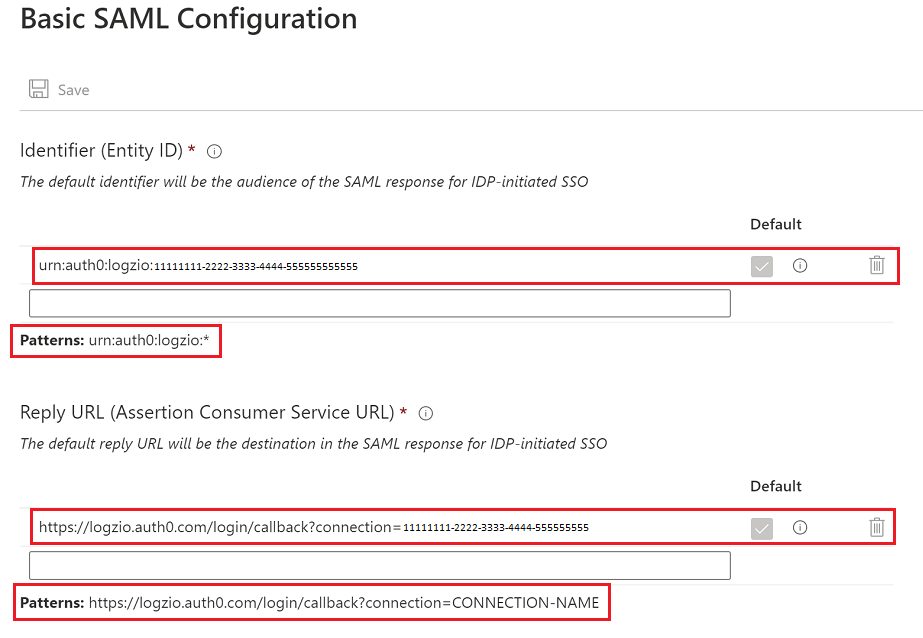
Logz.io にログが送信されない
Logz.io にログを送信するのは、Azure Monitor リソースのログ カテゴリの一覧に含まれているリソースだけです。 リソースが Logz.io にログを送信しているかどうかを確認するには:
- 特定のリソースの Azure 診断設定に移動します。
- Logz.io の診断設定があることを確認します。
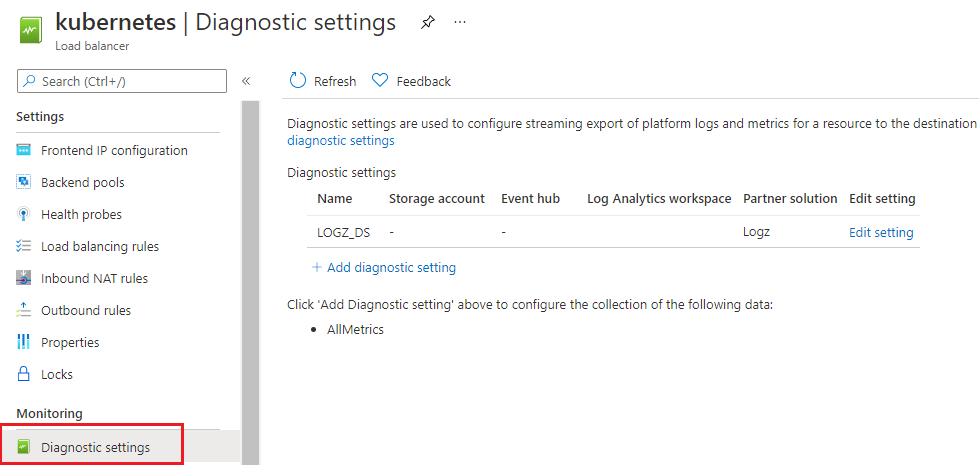
診断設定が上限の 5 個に達しました。 各 Azure リソースに設定できる診断設定の数は、最大 5 個です。 詳細については、診断の設定に関する記事を参照してください。
現在、メトリック データのエクスポートは、Azure Monitor 診断設定のパートナー ソリューションではサポートされていません。
リソース プロバイダーの登録
Logz.io リソースを含む Azure サブスクリプション、また、Logz.io へのデータ送信を行うリソースを含むサブスクリプションがあれば、そのサブスクリプションにも、Microsoft.Logz を登録する必要があります。 リソース プロバイダーの登録のトラブルシューティングについて詳しくは、「リソース プロバイダーの登録エラーの解決」を参照してください。
監視対象リソースで上限に達した
Azure Monitor 診断では、1 つのリソースまたはサブスクリプションで最大 5 つの診断設定がサポートされます。 この上限に達すると、そのリソースには [監視対象リソース] で [上限に達しました] と表示されます。 Logz.io を使用して監視を追加することはできません。
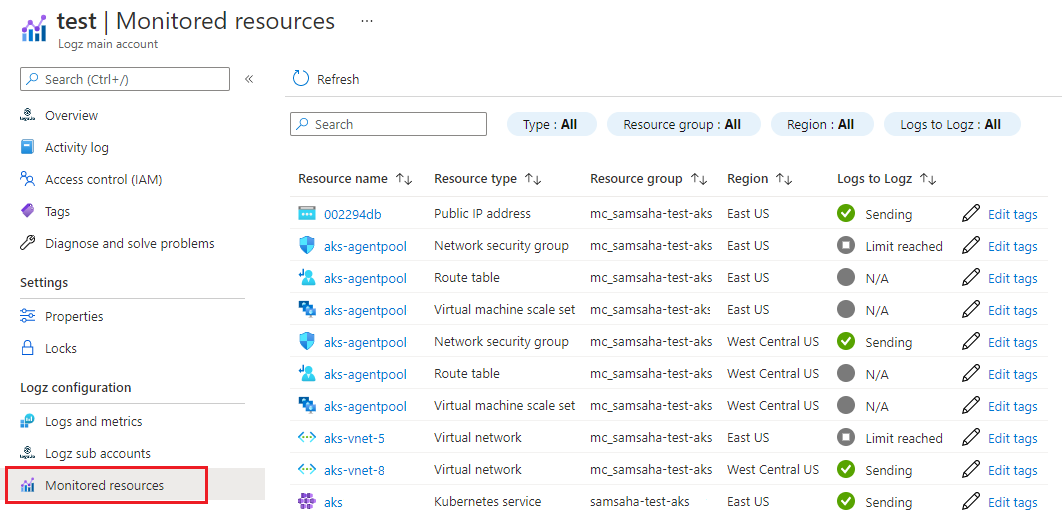
VM 拡張機能のインストールが失敗した
仮想マシン (VM) は、1 つの Logz.io アカウント (メインまたはサブ) でのみ監視できます。 別のアカウントによって既に監視されている VM にエージェントをインストールしようとすると、次のエラーが表示されます。
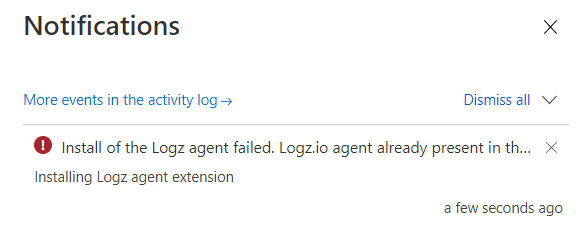
購入エラー
購入に失敗するのは、有効なクレジット カードが Azure サブスクリプションに接続されていないためです。 または、支払い方法がサブスクリプションに関連付けられていません。
購入エラーを解決するには:
- 別の Azure サブスクリプションを使用してください。
- サブスクリプションのクレジット カードまたは支払い方法を追加するか、更新してください。 詳細については、「Azure のクレジット カードの追加または更新」を参照してください。
[操作の詳細] を選択すると、リソースのデプロイ ページからエラーの出力を表示できます。
{
"status": "Failed",
"error": {
"code": "BadRequest",
"message": "{\"message\":\"Purchase has failed because we couldn't find a valid credit card nor
a payment method associated with your Azure subscription. Please use a different
Azure subscription or add\\\\update current credit card or payment method for this
subscription and retry.\",\"code\":\"BadRequest\"}"
}
}
次のステップ
- Logz.io 統合を管理する方法について説明します。
- SSO の詳細については、「Logz.io シングル サインオンの設定」を参照してください。